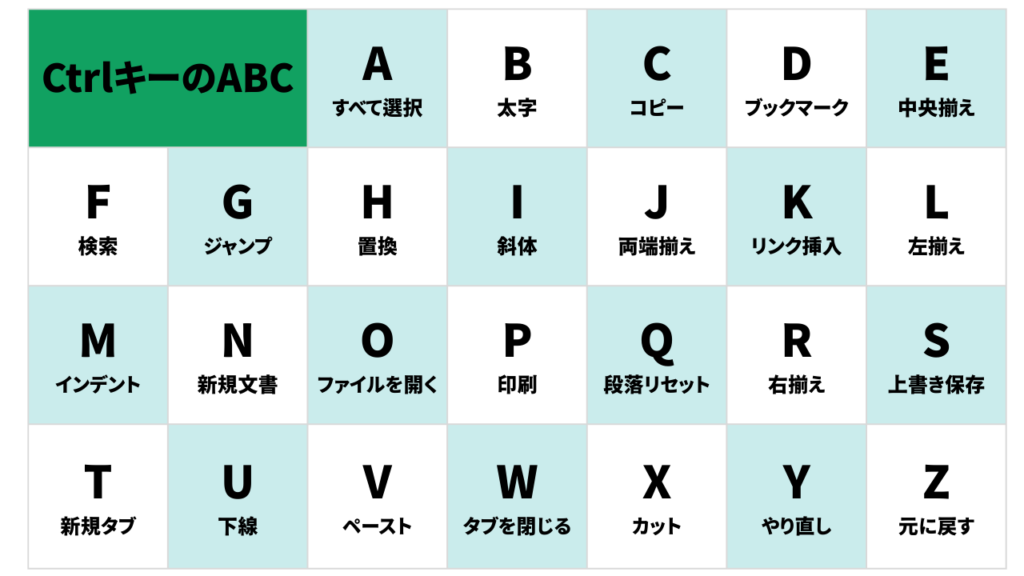即実践できる時短術、「ショートカットキー」。
今回は「Ctrlキー」を使ったショートカットキーについてお話しします
実務で一番使うショートカットは、Ctrlキーを使ったものです。
ショートカットキーの種類は多いですが、実際に手を動かしながら覚えていきましょう。
ショートカットキーの定番(からくり談)、Ctrlキー
実務で一番使うのは、間違いなくCtrlキーを使ったショートカットです。
Ctrlキーを覚えることで、作業の時短を実感できます。
とはいえCtrlキーのショートカットは、種類がかなり多いです。
「何から覚えたら良いかわからない!」という方のために、まずは覚えたい基本のものから知っておくと便利なものまで、筆者のおすすめ順にご紹介します。
まずは基本の「コピー」「カット」「ペースト」
「ショートカットキーを全く使ったことがない」という方は、まずこの3つからマスターしましょう。
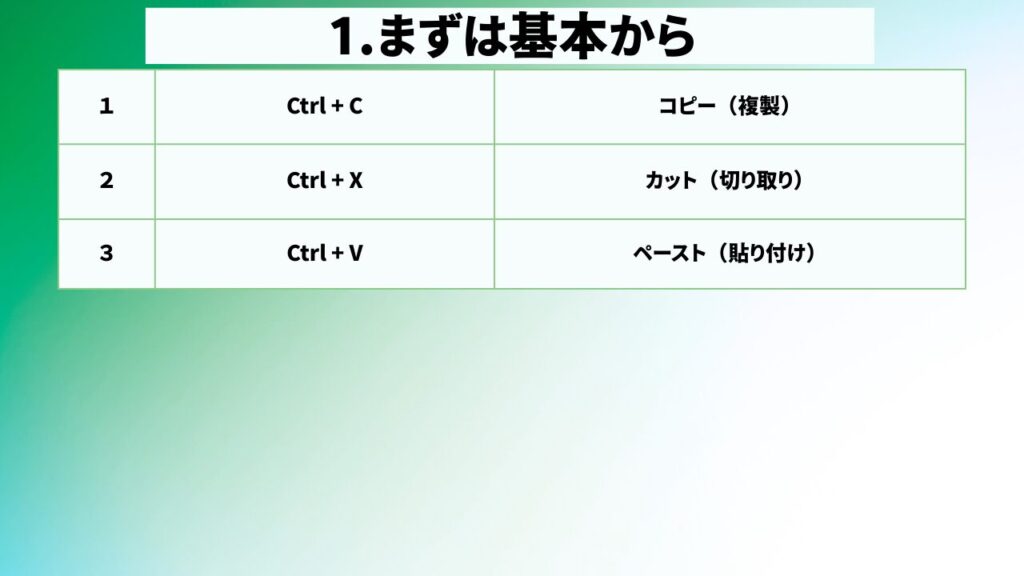
- 【Ctrl+C】コピー:選択したテキスト・ファイルを複製します。
- 【Ctrl+X】カット:選択したテキスト・ファイルを切り取り、移動させます。※元の場所からは消える
- 【Ctrl+V】ペースト:コピー・カットしたものを貼り付けます。
この3つのショートカットキーだけでも、作業の時短を実感できるはずです。
基本に慣れたら、次に覚えたいショートカットキー5選
「コピー」「カット」「ペースト」と同じくらい、頻繁に使うショートカットキーです。
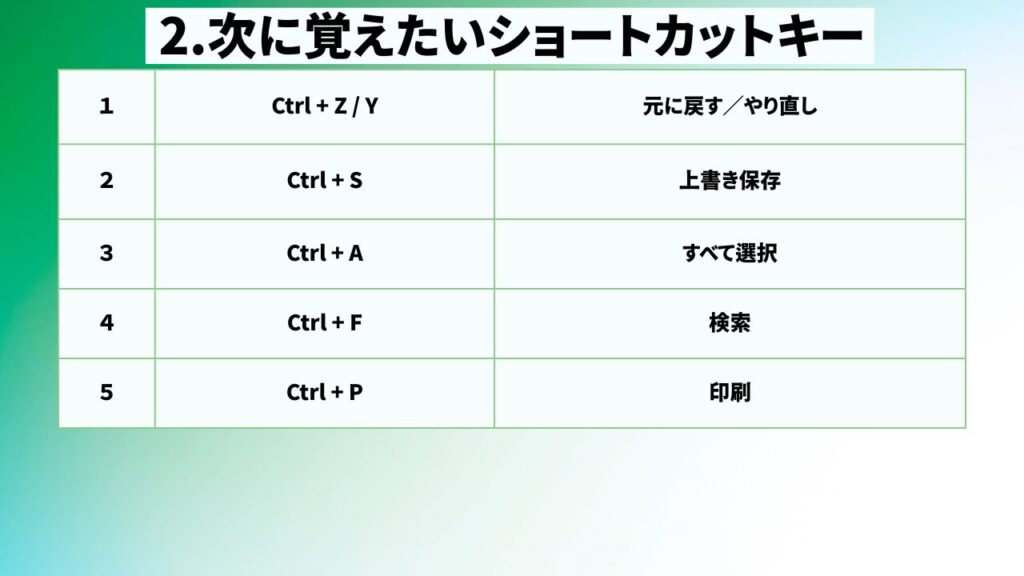
【Ctrl+Z/Y】元に戻す/やり直し
「Ctrl+Z」は、直前の操作を元に戻すことができます。
間違えて文字を消してしまったり、書式を崩してしまったりしたときに大活躍します。
「Ctrl+Y」は、元に戻した操作をもう一度やり直すときに使います。
【Ctrl+S】上書き保存
編集中のファイルを上書き保存します。
Word・Excel・PowerPointなど、作成途中のファイルはこまめに保存しましょう。
うっかり未保存でデータを閉じてしまった時の絶望感は、計り知れません…。
【Ctrl+A】すべて選択
大量のテキストやファイルを、一度にすべて選択したい時に便利です。
例えば、Wordのテキストを全選択すれば、文章先頭から末尾までのスクロールが不要になります。
フォルダ内のファイルなども、全選択すれば1つ1つ選択する手間がかかりません。
【Ctrl+F】検索
「Ctrl+F」を押すと、WordやExcel、Webブラウザなどに検索ボックスが表示されます。
検索ボックスに文字や単語を入力すると、当てはまるものをすぐに検索。
目視で文字や単語を探すことがなく、目的の情報へすぐにたどり着けます。
【Ctrl+P】印刷
表示しているファイルや、Webページなどの印刷画面を開きます。
メニューから「ファイル」→「印刷」とクリックすることなく、すぐに印刷設定を呼び出せて便利です。
ブラウザ使用時によく使うショートカットキー4選
ネット検索や、業務ツールをWebブラウザで開いている時に使えるショートカットを紹介します。
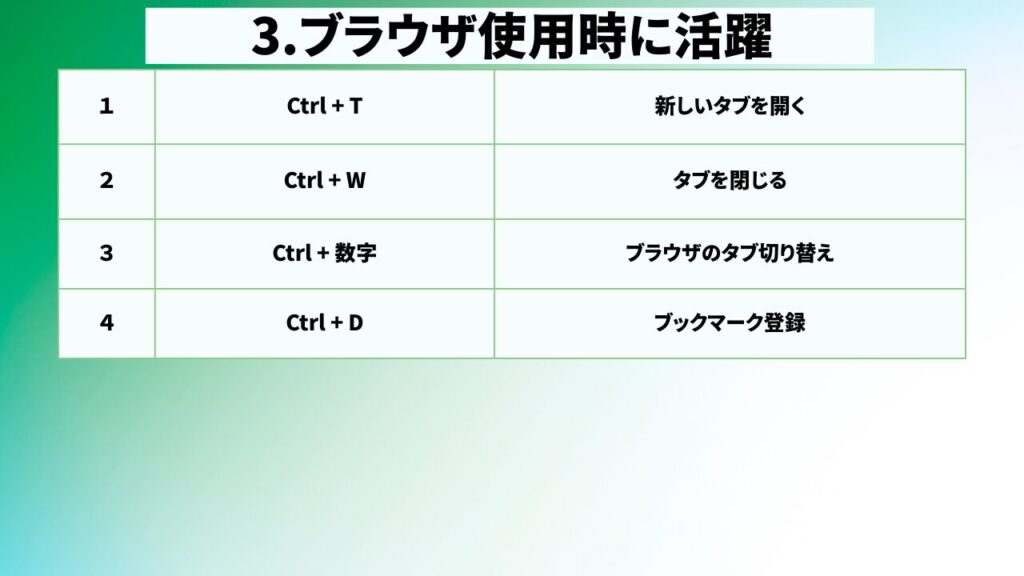
【Ctrl+T】新しいタブを開く
ブラウザの新しいタブを開きます。ブラウザ上部の「+」アイコンなどをクリックしなくてもタブが開けるので便利です。
また、ブックマークフォルダを開く時にCtrlキーだけを押しながらクリックすると、すべてを開くこともできます。
【Ctrl+W】タブを閉じる
現在開いているタブを閉じます。
いちいち「✗」ボタンのクリックで閉じる手間が無くなります。
【Ctlr+数字】ブラウザのタブ切り替え
「左から◯番目にあるタブを表示する」というショートカットキーです。
例えば「Ctrl+1」で一番左のタブ、「Ctrl+2」で左から2番目のタブ、というように切り替えられます。
【Ctrl+D】ブックマーク登録
表示しているページをブックマーク登録するウィンドウを開きます。
お気に入り登録のアイコンをクリックしなくても、ブックマークに追加が可能です。
Word・Excel・PowerPointでよく使うショートカットキー4選
特にExcel作業で重宝しているショートカットキーです。
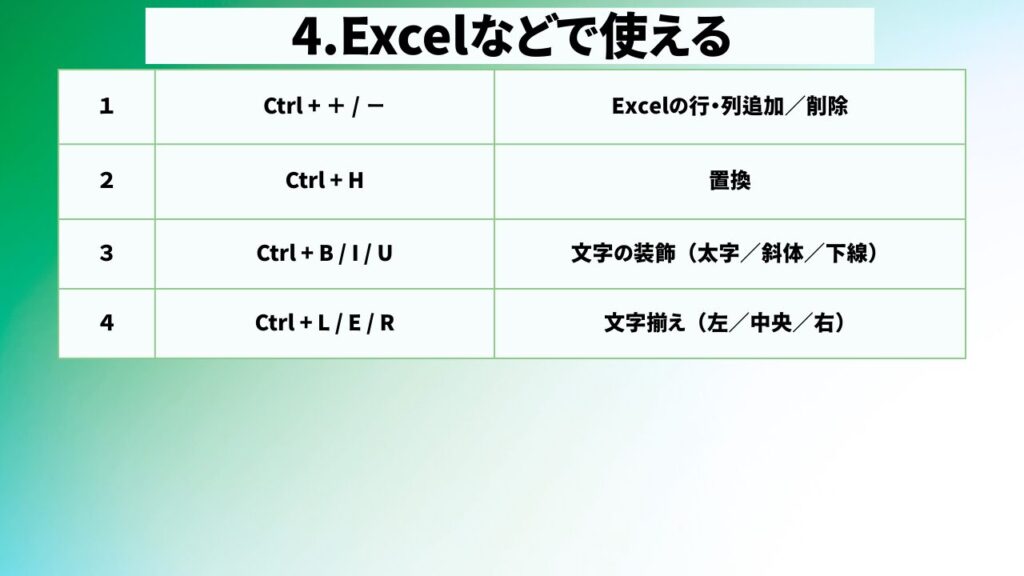
【Ctrl++/-】Excelの行・列追加/削除
「Ctrl++(プラス)」で、選択している場所に行や列を挿入できます。
「+(プラス)」を入力するため、厳密には「Ctrl+Shift++(プラス)」とキーを押す必要があることにご注意ください。
「Ctrl+-(マイナス)」では、選択している行や列を削除できます。
列や行を、いちいち右クリックで「挿入/削除」しなくて良いので便利です。
【Ctrl+H】置換
選択した範囲、またはデータ全体のうち特定の文字などを、別の文字などに置換できます。
例えば、2024年度の売上集計表をコピーして使う時に、日付が「2024年」になっているものを「2025年」に置き換える時などで使えます。
この場合、置換設定ボックスの上部に「2024年」、下部「2025年」を入力し、「すべて置換」をクリックすると、該当箇所が一瞬で置換可能。1つずつ入力し直す必要が無くなります。
【Ctrl+B/I/U】文字の装飾
選択した文字を装飾します。
太字は「Ctrl+B」、斜体(イタリック)は「Ctrl+I」、下線は「Ctrl+U」です。
ただし、フォントによっては使えない文字装飾がある点にご留意ください。
【Ctrl+L/E/R】文字揃え
選択したテキストの整列に使えます。
左揃えは「Ctrl+L」、中央揃えは「Ctrl+E」、右揃えは「Ctrl+R」です。
特に中央揃えは頻繁に使うので、一度に覚えきれない場合はとりあえず「Ctrl+E」だけでも使ってみてください。
他のキーと組み合わせてできるショートカット集
「Ctrlキー+英数字」以外で、覚えると便利なショートカットキーを紹介します。
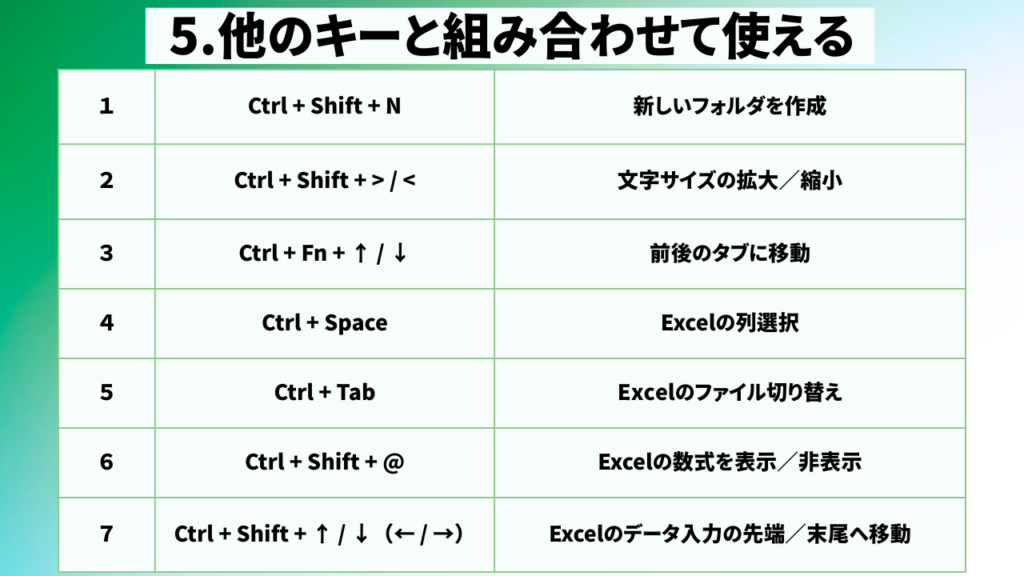
【Ctrl+Shift+N】新しいフォルダを作成する
デスクトップやエクスプローラー上で、新しいフォルダを作成できます。
【Ctrl+Shift+>/<】文字サイズの拡大/縮小
文字サイズの拡大は「Ctrl+Shift+>」、縮小は「Ctrl+Shift+<」を使います。
このショートカットキーによって拡大/縮小されるサイズは、WordやPowerPointなどの「文字サイズ」プルダウンから選べるサイズとなります。
【Ctrl+Fn+↑/↓】前後のタブに移動
次のタブは「Ctrl+Fn+↓」、前のタブは「Ctrl+Fn+↑」で移動できます。
Webブラウザで主に使いますが、Excelのシート移動にも役立ちます。
【Ctrl+Space】Excelの列選択
選択中のセルが含まれる列全体を選択します。
ちなみに、行全体の選択は「Shift+Space」です。
【Ctrl+Tab】Excelのファイル切り替え
開いている複数のExcelファイルを切り替えることができます。
ファイルAのExcelでセルをコピーして、ファイルBに貼り付ける、みたいな作業をする時に便利です。
【Ctrl+Shift+@】Excelの数式を表示/非表示
セルの計算結果ではなく、入力されている数式をすべて表示/非表示します。
集計表などで、どこに計算式が入っているかを確認する時に重宝しています。
【Ctrl+Shift+↑/↓またはCtrl+Shift+←/→】Excelのデータ入力の先端/末端へ移動
データが入力されているセルを基準に、「Ctrl+Shift+↑/←」でデータの先頭へ、「Ctrl+Shift+↓/→」でデータの末端へ移動します。
売上や経費などの入力データは、集計期間によっては数千件になります。そのようなデータをスクロールで先端/末端まで移動するのは手間なので、ショートカットキーで瞬間移動できるのは強いです。
まとめ:Ctrlキーを使ったショートカットキー、多いけど覚えて損なし!
今回紹介したショートカットキーをおさらいしてみましょう。
おすすめ順に並んでいますので、上から順番に少しずつ使ってみてください。
■【Ctrl+C】コピー
■【Ctrl+X】カット
■【Ctrl+V】ペースト
■【Ctrl+Z/Y】元に戻す/やり直し
■【Ctrl+S】上書き保存
■【Ctrl+A】すべて選択
■【Ctrl+F】検索
■【Ctrl+P】印刷
■【Ctrl+T】新しいタブを開く
■【Ctrl+W】タブを閉じる
■【Ctlr+数字】ブラウザのタブ切り替え
■【Ctrl+D】ブックマーク登録
■【Ctrl++/-】Excelの行・列追加/削除
■【Ctrl+H】置換
■【Ctrl+B/I/U】文字の装飾
■【Ctrl+L/E/R】文字揃え
■【Ctrl+Fn+N】新しいフォルダを作成する
■【Ctrl+Shift+>/<】文字サイズの拡大/縮小
■【Ctrl+Fn+↑/↓】前後のタブに移動
■【Ctrl+Space】Excelの列選択
■【Ctrl+Tab】Excelのファイル切り替え
■【Ctrl+Shift+@】Excelの数式を表示
■【Ctrl+Shift+↑/↓(←/→)】Excelのデータ入力の先端/末端へ移動
Ctrlキーを使ったショートカットキーが、とても多いことを実感いただけたかと思います。
最初は覚えるのが大変かもしれませんが、すべて覚えて損はありません。
ショートカットキーを覚えるには、実際に手を動かすことが一番の近道です。
1日1個ずつからでも、ぜひショートカットキーを使ってみてください。
また、Windowsキーを使ったショートカットキーも紹介しています。
併せて学んでいき、ショートカットキーを使いこなしましょう!
※altキーを使ったショートカットも、後日紹介する予定です。
おまけ:CtrlキーでAからZを制覇できるらしい
もしかして、CtrlキーでABCの歌ができてしまうのではないか?という興味から、まとめてみました。
結論、制覇できました 笑
私も知らなかったショートカットキーがあり、Ctrlキーの偉大さを改めて感じましたとさ。